Cómo comprobar si tu PC tiene virus o malware sin necesidad de antivirus
Muchas veces cuando nuestro ordenador se vuelve lento o no es demasiado estable le echamos la culpa a cualquier tipo de malware o virus que nos haya podido entrar. El tema es que no siempre es así, por lo que lo mejor será saber cómo comprobar si realmente nuestro PC está infectado o no, pero no hace falta instalar ningún antivirus para lograrlo.

Getty
En el momento en el que cualquier ordenador pasa de tener un comportamiento normal a ir más lento y no ser capaz de conseguir ser estable, los primeros pensamientos que muchos tenemos pasan por la posibilidad de que podamos tener un virus o algún tipo de malware.
Es normal que pensemos esto, ya que parece la razón más factible, sobre todo si este bajón se da de un día para otro.
El tema está en que debemos conocer a ciencia cierta si se trata de algún tipo de software malicioso, el causante de esta ralentización en el sistema, y no de algún fallo provocado por una mala configuración, un programa que esté corrupto, uno o varios sectores defectuosos o una actualización que se instaló mal, entre otras cosas.
Y para eso no os hace falta instalar ningún tipo de antivirus, ya que Windows 11 nos permite saberlo.
¿Cómo interpretar que tenemos un virus?
Las causas para que un ordenador no funcione de manera correcta son tantas que prácticamente podría ser cualquier cosa, hasta aquello que nos parezca lo más insignificante.
Pero también es interesante decir que el hecho de que un PC vaya bien, fluido y veloz, no significa que no tenga algún tipo de malware e incluso virus.
Hace años esto era imposible, puesto que los virus ocupaban tal cantidad de recursos que no pasaban desapercibidos. El problema es que hoy en día este tipo de software puede estar acechando en un segundo plano, evadiendo en algunos casos al sistema de detección del ordenador.
De todas maneras, el malware es un tipo de software que está creado principalmente para ganar dinero, por lo que es difícil, primero que sea el causante de una ralentización excesivamente visible y segundo, que vaya a estropear el ordenador, puesto que se sirve de él para sus propósitos.
Otra cosa sería un virus, puesto que estos sí que están hechos para estropear lo que puedan del ordenador, desde aquellos que parecen una broma por su poca incidencia hasta los que pueden causar un daño prácticamente irreparable.
No hay evidencia única para saber si nuestro ordenador está infectado, la única manera de conocer con certeza si tenemos algún software malicioso es examinar su sistema mediante un programa que se dedique a ello.
Comprobar si hay virus
Si tenemos la sospecha de que podemos tener un virus en el ordenador, lo mejor es tener la certeza y no hay otra forma que serviros de un software preparado para la detección de todo lo malicioso que pudiéramos tener en nuestro disco duro.
Pero primero puedes echar una ojeada en Administrador de tareas, presionando Ctrl + Shift + Esc, para comprobar si algún proceso extraño está consumiendo muchos recursos, algo que veremos con más información si vamos a la pestaña Detalles.
Si vemos algún proceso que está consumiendo más memoria de lo normal y con un nombre extraño, podemos pulsar con el botón derecho del ratón en él y seleccionar Buscar en línea para encontrar información.
Si aparece información sobre malware cuando busca el proceso, es una señal de que es probable que ese archivo esté infectado. Sin embargo, no debemos asumir que nuestro ordenador está libre de virus solo porque el proceso parece legítimo.
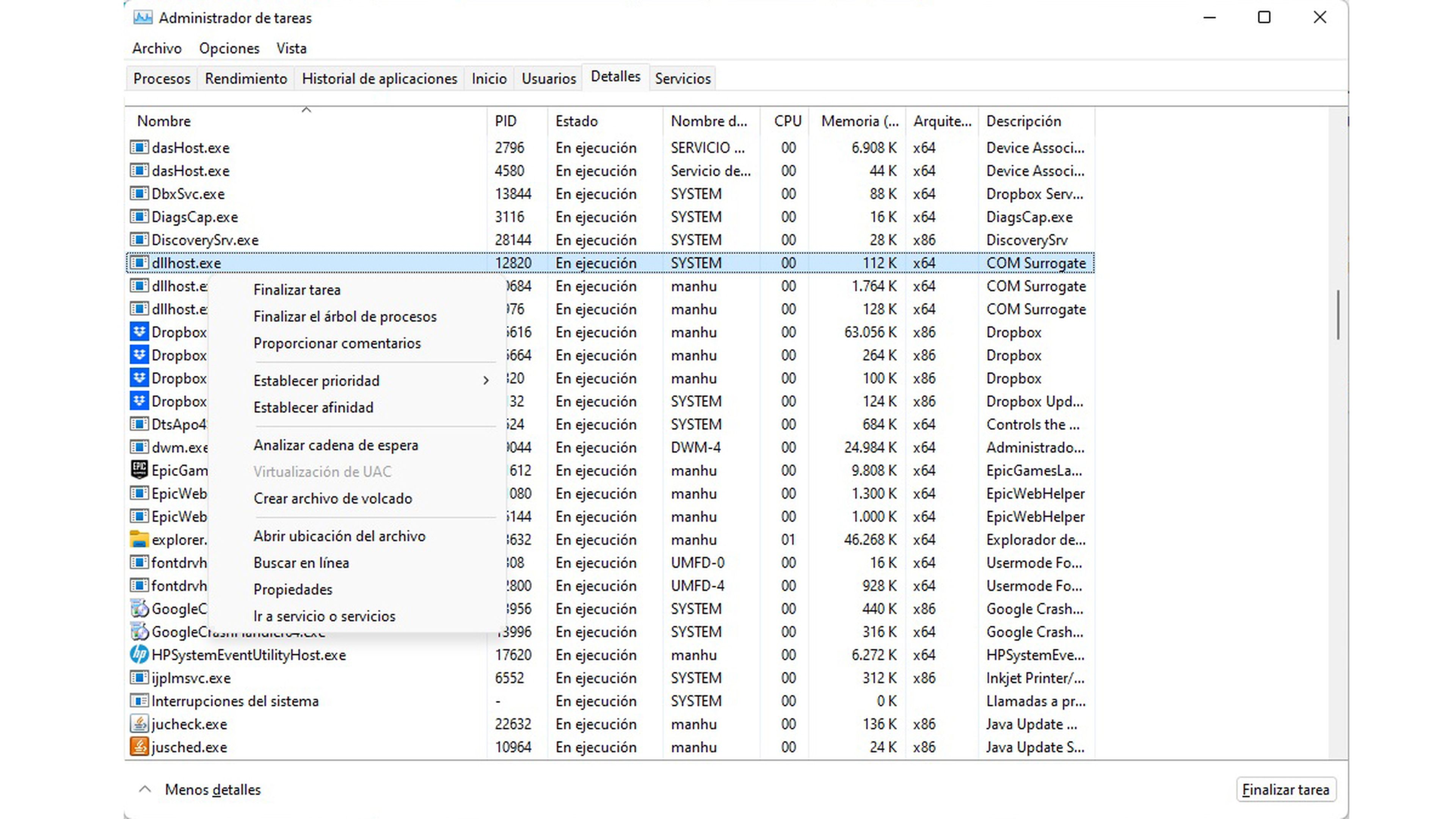
Escanear el ordenador
Windows 11 tiene su propio sistema de escaneo para buscar virus en ordenador, el cual seguro que conoces o, por lo menos, has oído hablar de él.
Se trata de Windows Defender, el cual vamos a utilizar ahora mismo para conseguir escanear nuestro ordenador.
- Pulsamos en la lupa de la barra de inicio y escribimos Seguridad, haciendo clic en Seguridad de Windows.
- También podemos realizar estos pasos: Configuración > Privacidad y seguridad > Seguridad de Windows.
- Para realizar un análisis hacemos clic en Protección contra virus y amenazas.
- Ahora pulsamos en Escaneo rápido para escanear el sistema. Microsoft Defender ejecutará un análisis y le dará los resultados, ofreciéndonos eliminar cualquier tipo de virus que encuentre en el ordenador.
Siempre puedes usar otro antivirus que creas, que puede ser más eficiente o que ya tengas comprado, pero lo cierto es que el de Microsoft es de los mejores y además es gratuito, por eso nos decidimos como primera opción.
A partir de ahí ya es cada uno el que decide si lo quiere emplear o se decanta por otros de los muchos gratis que hay o se va a los más famosos de pago que también existen.
De todas formas, esto es todo lo que debes conocer para interpretar de la mejor manera, si tu ordenador tiene algún tipo de software malicioso contra el que debas luchar o al menos descartar esa opción como la razón por la que el PC no va lo fluido que debería.
Si efectuamos un escaneo, descubrimos malware, lo limpiamos y, aun así, después de reiniciar el ordenador sigue sin dar el 100% de su potencial, entonces debemos ver que otras opciones se pueden contemplar para que un PC vaya lento.
Conoce cómo trabajamos en ComputerHoy.
Etiquetas: VirusAntivirus, Windows 11


